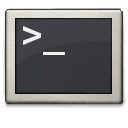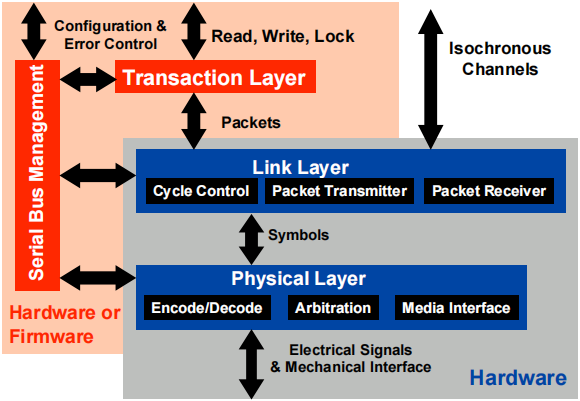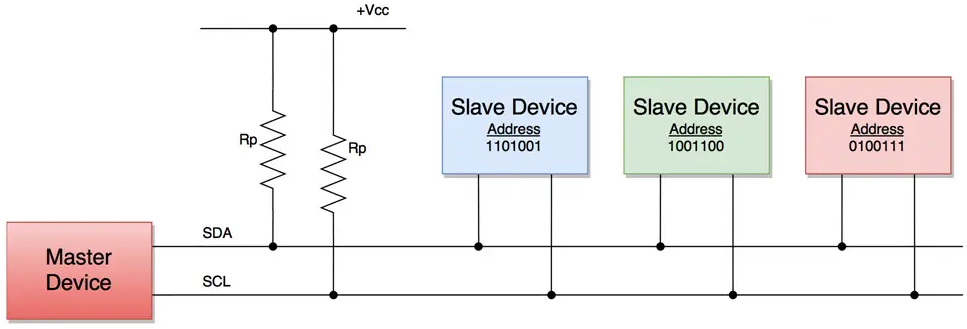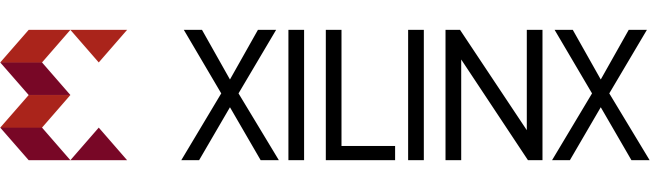Linux Mint 是一款基于 Debian 与
Ubuntu 的 Linux 发行版,最早于 2006 年发行了代号为
Ad 的 1.0 版本,其提供了友好稳定的
Cinnamon 桌面环境,配置 快捷键 以及
开源字体,并且安装诸多工具包之后,已经将其作为日常开发环境有近十余年的历史,伴随着近几年社区开源团队不断的更新与改进,其兼容性和用户体验渐入佳境。总而言之,从
ARM 固件开发 到 PCB 版图绘制,乃至于
CAD 结构设计,自己在日常工作里已经越来越依赖这款
Linux 操作系统。
基于 2025 年最新发布的 Linux mint
22.1 发行版 Xia,采用 Bash Shell
5.0.3 版本作为 Shell 命令解释器
,系统性的总结了使用频率比较高的各种 Linux
命令及其参数,全文在简明扼要的介绍完命令与参数之后,还会给出各条命令的实际执行结果,便于大家更加直观的了解其功能与用途。限于文章篇幅以及命令行的使用频率,有关
Bash Shell
脚本编程相关的内容,将会在另外一篇文章《Bash Shell
脚本编程实践 》当中进行介绍。
tree
以树形结构展示指定目录下的 文件 与
子目录,常用于在命令行当中展示目录结构:
-L 需要显示的最大目录树深度;--dirsfirst 优先显示目录;
1 2 3 4 5 6 7 8 9 10 11 12 13 14 15 16 ➜ aves git:(master) ✗ tree -L 1 server sources --dirsfirst server ├── common ├── dashboard ├── login ├── system └── app.js sources ├── assets ├── common ├── dashboard ├── demo ├── layout ├── login ├── app.js └── index.html
ls
查看当前目录下的文件。
1 2 3 4 5 6 7 8 9 10 11 12 13 14 15 16 17 ➜ blog git:(master) ✗ ls -al drwxrwxr-x 9 hank hank 4096 8月 31 00:02 . drwxrwxrwx 4 root root 4096 8月 24 03:15 .. -rw-rw-r-- 1 hank hank 1966 8月 26 18:56 _config.yml -rw-rw-r-- 1 hank hank 505845 8月 31 00:02 db.json drwxrwxr-x 13 hank hank 4096 8月 31 00:02 .deploy_git drwxrwxr-x 8 hank hank 4096 8月 31 00:18 .git -rw-rw-r-- 1 hank hank 83 8月 26 02:29 .gitignore -rw-rw-r-- 1 hank hank 277 8月 24 03:15 index.html drwxrwxr-x 302 hank hank 12288 8月 26 02:29 node_modules -rw-rw-r-- 1 hank hank 610 8月 26 02:29 package.json -rw-rw-r-- 1 hank hank 90061 8月 26 02:29 package-lock.json drwxrwxr-x 12 hank hank 4096 8月 31 00:02 public -rw-rw-r-- 1 hank hank 203 8月 24 03:15 README.md drwxrwxr-x 2 hank hank 4096 8月 24 03:15 scaffolds drwxrwxr-x 6 hank hank 4096 8月 24 03:15 source drwxrwxr-x 3 hank hank 4096 8月 24 03:15 themes
cd
切换目录。
/ 表示根目录;. 表示当前目录;..代表上层目录;~ 代表用户主目录;- 代表上次工作目录;
1 2 3 4 ➜ blog git:(master) ✗ cd - /workspace/blog/source ➜ source git:(master) ✗ cd - /workspace/blog
pwd
查看当前路径。
1 2 ➜ blog git:(master) ✗ pwd /workspace/blog
mkdir
创建目录。
-m 创建目录的同时指定访问权限;-p 如果所创建目录的父目录不存在,则创建父目录;
1 ➜ mkdir -pm 777 /workspace/linux
rmdir
删除空目录。
1 ➜ sudo rmdir /workspace/linux
zshell 中可以缺省-p属性。
rm / mv / cp
文件操作相关的 3 个命令。
rm
删除目录和文件。
-f 强制删除,无需用户确认;-i 删除前需要确认;-r 递归删除;-v 显示删除过程;
1 2 3 4 5 6 7 8 9 ➜ linux ls file1 file2 file3 ➜ linux rm -rvi file* rm :是否删除普通空文件 'file1' ? y已删除'file1' rm :是否删除普通空文件 'file2' ? y已删除'file2' rm :是否删除普通空文件 'file3' ? y已删除'file3'
mv
移动文件,或者修改文件的名称。
cp
复制文件。
-a
保留链接、文件属性并递归复制,等同于-dpR,常用用于复制目录;-d 复制时保留链接;-f 若目标文件存在,直接删除不提示;-i
若目标文件存在,需要用户确认操作,与-f相反;-p
复制文件内容的同时,还复制了文件的访问权限与修改时间;-r 递归复制;-v 显示文件复制过程;
1 ➜ cp -a file1 file2 ./demo
touch
创建空文件。
1 2 3 4 5 6 ➜ linux touch file1 file2 file3 ➜ linux ll 总用量 0 -rw-rw-r-- 1 hank hank 0 8月 31 00:47 file1 -rw-rw-r-- 1 hank hank 0 8月 31 00:47 file2 -rw-rw-r-- 1 hank hank 0 8月 31 00:47 file3
echo
输出一行文本。
1 2 3 ➜ linux echo "Hello Hank" >> file ➜ linux head file Hello Hank
输出重定向 是指将命令的标准输出重定向到指定文件中去。
> 输出到一个新文件;>>
输出到现有文件末尾,如果文件不存在则创建新文件;
file
查看文件类型,以及二进制文件的详细信息(包括处理器体系结构 )。
1 2 3 4 5 6 7 8 9 10 11 12 ➜ blog git:(master) ✗ file * _config.yml: ASCII text db.json: UTF-8 Unicode text, with very long lines, with no line terminators index.html: HTML document, ASCII text, with CRLF line terminators node_modules: directory package.json: ASCII text package-lock.json: ASCII text public: directory README.md: ASCII text scaffolds: directory source : directorythemes: directory
more / less
浏览文本文件,空格 翻页,q 退出。
1 2 3 4 5 6 7 8 9 10 11 12 13 ➜ blog git:(master) ✗ more index.html <!DOCTYPE html> <html lang="en" > <head > <meta charset="UTF-8" > <meta name="viewport" content="width=device-width, initial-scale=1.0" > <meta http-equiv="X-UA-Compatible" content="ie=edge" > <title>Document</title> </head> <body> <h1>test </h1> </body> </html>
注意 :less命令功能更加丰富,支持键盘翻页键,可以向前先后任意翻页浏览,并支持文本搜索,例如输入/abc可在文本中搜索字符串abc。
head / tail
查看文件头部或尾部,默认显示 10 行。
-n [数字] 显示[数字]所指定的行数;-c [数字] 显示[数字]所指定的字节数;-f
显示[指定文件]底部新增加的信息,可用于向控制台实时输出日志信息;
1 2 3 4 5 6 7 8 9 10 11 12 13 14 15 16 17 ➜ blog git:(master) ✗ head -n4 index.html <!DOCTYPE html> <html lang="en" > <head > <meta charset="UTF-8" > ➜ blog git:(master) ✗ tail -f package.json "hexo-generator-search" : "^2.4.0" , "hexo-generator-tag" : "^1.0.0" , "hexo-renderer-ejs" : "^1.0.0" , "hexo-renderer-marked" : "^2.0.0" , "hexo-renderer-stylus" : "^1.1.0" , "hexo-server" : "^1.0.0" , "hexo-symbols-count-time" : "^0.6.3" }, "devDependencies" : {} }
cat
将一个或多个文件输出到标准输出。
-n 从 1 开始对输出行进行编号;-b 类似于-n,从 1
开始编号,但忽略空白行;-s
遇到连续两行或以上的空白行,就替换为一行空白行;
1 2 3 4 5 6 7 8 9 10 11 12 13 14 ➜ blog git:(master) ✗ cat -n index.html >> /workspace/linux/test.html ➜ blog git:(master) ✗ cat /workspace/linux/test.html 1 <!DOCTYPE html> 2 <html lang="en" > 3 <head > 4 <meta charset="UTF-8" > 5 <meta name="viewport" content="width=device-width, initial-scale=1.0" > 6 <meta http-equiv="X-UA-Compatible" content="ie=edge" > 7 <title>Document</title> 8 </head> 9 <body> 10 <h1>test </h1> 11 </body> 12 </html>
注意 :通过cat和重定向搭配使用,可以完成将多个文件合并为一个新文件的操作。
1 2 3 4 5 6 7 8 9 ➜ cat /proc/cpuinfo processor : 0 vendor_id : GenuineIntel cpu family : 6 model : 142 model name : Intel(R) Core(TM) i5-7200U CPU @ 2.50GHz ... ... ... ➜ cat /proc/version Linux version 4.12.2-041202-generic (kernel@gloin) (gcc version 6.3.0 20170618 (Ubuntu 6.3.0-19ubuntu1) )
注意 :cat命令也可用于查看
CPU、内核版本等系统信息。
ln
创建链接。
硬链接 :ln命令默认创建的是硬链接,通过索引节点进行链接,相当于源文件的镜像,占用源文件同样大小的空间,修改其中一个,另外一个也会进行相同改动。
硬链接不能 跨文件系统。
1 2 3 4 5 6 7 8 ➜ ls -l 总用量 0 -rw-rw-r-- 1 hank hank 0 8月 31 02:20 file ➜ ln file ./shortcut ➜ ls -l 总用量 0 -rw-rw-r-- 2 hank hank 0 8月 31 02:20 file -rw-rw-r-- 2 hank hank 0 8月 31 02:20 shortcut
软链接 :加上-s选项可以创建软链接,会产生一个链接文件,该文件指向目标文件的位置,类似于
Windows 下的快捷方式。
1 2 3 4 5 6 7 8 ➜ ls -l 总用量 0 -rw-rw-r-- 1 hank hank 0 8月 31 02:20 file ➜ ln -s file ./shortcut ➜ ls -l 总用量 0 -rw-rw-r-- 1 hank hank 0 8月 31 02:20 file lrwxrwxrwx 1 hank hank 4 8月 31 02:22 shortcut -> file
注意 :软链接可以跨文件系统使用。
chmod
改变文件的权限。
User(拥有者)
Group(同组用户)
Other(其它用户)
权限 可读、可写、可执行
可读、可写、可执行
可读、可写、可执行
字符 r、w、xr、w、xr、w、x
数字 4、2、14、2、14、2、1
数字表示法 :文件权限的数字表示是由读、写、执行3
个权限数字相加,并按照拥有者、组成员、其它的顺序排列而来。
1 2 3 4 ➜ sudo chmod 753 file ➜ ls -l 总用量 0 -rwxr-x-wx 1 hank hank 0 8月 31 02:20 file
字符表示法 :
字母u、g、o分别表示文件的拥有者、同组用户、其它用户,而r、w、x则表示文件的可读、可写、可执行权限,符号+、-分别表示增加或者去除某种权限。
1 2 3 4 ➜ sudo chmod u+rwx,g+wr,o-wrx file ➜ ls -l 总用量 0 -rwxrw---- 1 hank hank 0 8月 31 02:38 file
注意 :拥有可执行权限的文件,在 Linux
终端下通常呈现为绿色。另外可以通过chmod +x file方便快捷的为user、group、other增加可执行权限。
chown / chgrp
修改指定文件的所有者关系,但是也可以修改其所属组的关系。
chown
修改文件的所有者、所属组关系。
1 2 3 4 5 ➜ ls -l -rwxrwxrwx 1 hank hank 148100671 7月 1 15:05 config.atom.zip ➜ sudo chown root config.atom.zip ➜ ls -l -rwxrwxrwx 1 root hank 148100671 7月 1 15:05 config.atom.zip
通过使用:符号可以同时修改文件所有者和所属组。
1 2 3 4 5 ➜ ~ ll -l -rwxrwxrwx 1 hank hank 156M 7月 1 15:05 config.vscode.zip ➜ ~ sudo chown root:root config.vscode.zip ➜ ~ ls -l -rwxrwxrwx 1 root root 162986482 7月 1 15:05 config.vscode.zip
chgrp
修改文件的所属组关系。
1 2 3 4 5 ➜ ls -l -rwxrwxrwx 1 root hank 148100671 7月 1 15:05 config.atom.zip ➜ sudo chgrp root config.atom.zip ➜ ls -l -rwxrwxrwx 1 root root 148100671 7月 1 15:05 config.atom.zip
ftp
Internet
文件传输协议,默认端口为21 ,因为存在诸多性能和安全性问题,目前正在逐步放弃使用。
1 2 3 4 5 ➜ ftp ftp1.linuxidc.com Connected to ftp1.linuxidc.com. 220-BBSFTP Pro- [http://redcheek.net/bbsftp] 220 Serv-U FTP Server v6.4 for WinSock ready... Name (ftp1.linuxidc.com:hank):
注意 :新版本的 Chrome
已经不再支持ftp://作为前缀的资源路径。
ssh
OpenSSH 的 SSH
客户端实现,用于登陆远程主机并执行命令行,默认端口22 ,是一种加密的传输方式。
telnet
TELNET
协议的用户接口,属于另外一种登陆远程主机的方式,默认端口为23 ,采用非加密的明文传输。
netstat
显示网络连接、路由表、接口统计、伪装连接、多播成员信息。
1 2 3 4 5 ➜ netstat -tcp Proto Recv-Q Send-Q Local Address Foreign Address State PID/Program name tcp 0 0 192.168.0.4:41966 sc.10086.com.defa:https ESTABLISHED 18133/chrome tcp 0 0 192.168.0.4:39476 user.128.220.139.p:http ESTABLISHED 18133/chrome ... ... ...
执行如下的命令,可以查看指定网络端口的进程占用情况:
1 2 3 netstat -aon | grep 4000 TCP 0.0.0.0:4000 0.0.0.0:0 LISTENING 12464 TCP [::]:4000 [::]:0 LISTENING 12464
注意 :相似功能的还有ss、ip命令。
ifconfig
配置和查看网卡信息。
up 激活指定网卡ifconfig eth0 up;down 关闭指定网卡ifconfig eth0 down;
1 2 3 4 5 6 7 8 9 10 11 12 13 14 15 16 17 18 19 20 21 22 23 24 25 ➜ /workspace ifconfig enp3s0 Link encap:以太网 硬件地址 18:db:f2:3d:08:a2 UP BROADCAST MULTICAST MTU:1500 跃点数:1 接收数据包:0 错误:0 丢弃:0 过载:0 帧数:0 发送数据包:0 错误:0 丢弃:0 过载:0 载波:0 碰撞:0 发送队列长度:1000 接收字节:0 (0.0 B) 发送字节:0 (0.0 B) lo Link encap:本地环回 inet 地址:127.0.0.1 掩码:255.0.0.0 inet6 地址: ::1/128 Scope:Host UP LOOPBACK RUNNING MTU:65536 跃点数:1 接收数据包:11341 错误:0 丢弃:0 过载:0 帧数:0 发送数据包:11341 错误:0 丢弃:0 过载:0 载波:0 碰撞:0 发送队列长度:1000 接收字节:38060900 (38.0 MB) 发送字节:38060900 (38.0 MB) wlp2s0 Link encap:以太网 硬件地址 98:54:1b:23:7b:c0 inet 地址:192.168.0.4 广播:192.168.0.255 掩码:255.255.255.0 inet6 地址: fe80::8f47:deee:640c:d14b/64 Scope:Link UP BROADCAST RUNNING MULTICAST MTU:1500 跃点数:1 接收数据包:84743 错误:0 丢弃:0 过载:0 帧数:0 发送数据包:48721 错误:0 丢弃:0 过载:0 载波:0 碰撞:0 发送队列长度:1000 接收字节:99129124 (99.1 MB) 发送字节:16185986 (16.1 MB)
ping
测试到目标主机的网络是否畅通。
1 2 3 4 5 ➜ blog git:(master) ✗ ping 192.168.0.1 PING 192.168.0.1 (192.168.0.1) 56(84) bytes of data. 64 bytes from 192.168.0.1: icmp_seq=1 ttl=64 time =3.33 ms 64 bytes from 192.168.0.1: icmp_seq=2 ttl=64 time =2.13 ms 64 bytes from 192.168.0.1: icmp_seq=3 ttl=64 time =2.23 ms
free
查看操作系统内存使用情况。
1 2 3 4 ➜ free total used free shared buff/cache available Mem: 12110732 1996616 2339832 380248 7774284 9356872 Swap: 12389372 0 12389372
df
查看文件系统磁盘空间的使用。
1 2 3 4 5 6 7 8 9 10 11 12 13 ➜ df 文件系统 1K-块 已用 可用 已用% 挂载点 udev 6032356 0 6032356 0% /dev tmpfs 1211076 9768 1201308 1% /run /dev/sdb1 110743360 15959824 89135000 16% / tmpfs 6055364 32508 6022856 1% /dev/shm tmpfs 5120 4 5116 1% /run/lock tmpfs 6055364 0 6055364 0% /sys/fs/cgroup cgmfs 100 0 100 0% /run/cgmanager/fs tmpfs 1211076 68 1211008 1% /run/user/1000 /dev/sda3 511999996 400954728 111045268 79% /media/hank/media /dev/sda2 204799996 137228808 67571188 68% /media/hank/develop /dev/sdc1 15099432 4246304 10853128 29% /media/hank/CCSA_X64FRE
du
评估文件的磁盘空间占用情况,下面的命令可以查看当前目录下所有文件的磁盘占用大小。
1 2 3 ➜ du --max-depth=1 -h 16M ./static 560M .
fdisk
操作磁盘分区表。
1 2 3 4 5 6 7 8 9 10 11 12 13 14 15 16 17 18 19 20 21 22 23 24 25 ➜ sudo fdisk -l Disk /dev/sda: 931.5 GiB, 1000204886016 bytes, 1953525168 sectors Units: sectors of 1 * 512 = 512 bytes Sector size (logical/physical): 512 bytes / 4096 bytes I/O size (minimum/optimal): 4096 bytes / 4096 bytes Disklabel type : dos Disk identifier: 0x97c43a12 设备 启动 Start 末尾 扇区 Size Id 类型 /dev/sda1 * 2048 204802047 204800000 97.7G 7 HPFS/NTFS/exFAT /dev/sda2 204802048 614402047 409600000 195.3G 7 HPFS/NTFS/exFAT /dev/sda3 614402048 1638402047 1024000000 488.3G 7 HPFS/NTFS/exFAT /dev/sda4 1638402048 1953521663 315119616 150.3G 7 HPFS/NTFS/exFAT Disk /dev/sdb: 119.2 GiB, 128035676160 bytes, 250069680 sectors Units: sectors of 1 * 512 = 512 bytes Sector size (logical/physical): 512 bytes / 4096 bytes I/O size (minimum/optimal): 4096 bytes / 4096 bytes Disklabel type : dos Disk identifier: 0xf8545dc0 设备 启动 Start 末尾 扇区 Size Id 类型 /dev/sdb1 2048 225288191 225286144 107.4G 83 Linux /dev/sdb2 225290238 250068991 24778754 11.8G 5 扩展 /dev/sdb5 225290240 250068991 24778752 11.8G 82 Linux 交换 / Solaris
mount / umount
Linux
允许多个文件系统共存,也允许在系统运行时挂载当前内核提供支持的文件系统。
mount
挂载文件系统至指定目录,可以通过-t参数指定挂载的文件系统类型:
ext/ext2/ext3/ext4 Linux 常用文件系统msdos MS-DOS 的 FAT,即 FAT16vfat Windows 的 FAT 或 FAT32nfs 网络文件系统ntfs Windows 的 NTFSauto 自动检测文件系统
1 ➜ sudo mount -t ntfs /dev/sdc1 /workspace/linux
如果需要让所有用户具备挂载分区的读写权限,则可以执行如下命令进行mount操作:
1 ➜ sudo mount -o umask =0 /dev/sda1 /workspace/linux
umount
卸载指定目录下挂载的文件系统。
嵌入式开发中常用的文件系统还有 cramfs、jffs2(NOR
Flash )、yaffs/yaffs2(NAND Flash )。
lsmod / insmod / rmmod
Linux 内核时可以动态加载、卸载模块(例如驱动程序模块 )。
lsmod
查看当前 Linux 内核已经加载的模块,该命令实际是列出/proc/modules
目录下的内容。
1 2 3 4 5 6 7 8 9 10 11 ➜ lsmod Module Size Used by nls_iso8859_1 16384 0 uas 24576 0 usb_storage 69632 2 uas cmac 16384 1 rfcomm 77824 14 ccm 20480 6 rtsx_usb_ms 20480 0 memstick 16384 1 rtsx_usb_ms ... ... ...
insmod
向内核插入模块。
如下代码向内核插入驱动模块driver.ko。
注意 :.ko是内核模块文件的后缀名。
插入模块时可以通过insmod命令向模块传入参数,
1 ➜ insmod test.ko time =2017
注意 :如果模块版本与内核不一致,模块将无法插入系统,虽然可以使用-f参数强制插入,但可能会引起错误。
rmmod
将模块从内核中卸载,并释放所占用的系统资源。
注意 :模块可能被其它模块依赖,或正在被应用程序使用,此时无法卸载该模块。依然可以通过-f参数强制卸载,不过并不推荐这么做。
modprobe
可以加载、卸载内核模块,并且可以自动解决模块间的依赖关系,将某模块所依赖的其它模块全部加载。
注意 :因为modprobe处理模块时会忽略模块路径,所以模块必须按照make modues_install方式安装(即模块必须放在/lib/modules/$(uname -r)目录下 ),并拥有正确的/lib/modules/$(uname -r)/modules.dep文件,modprobe命令会根据该文件来解析依赖关系。
mknod
加载驱动模块到内核之后,需要通过mknod为驱动建立对应的设备节点,否则无法通过驱动来操作设备。
命令使用格式为mknod 设备名 设备类型 主设备号 次设备号,下面命令创建了一个字符设备
led,主设备号为 231,次设备号为 0。
1 ➜ mknod /dev/led c 231 0
sync
Linux
对文件的操作都是先保存在缓存中,并没有立即写入磁盘,通常需要经系统调度后才会写入磁盘,当然这里也可以使用sync命令强制进行写入。
find
搜索目录当中的文件 ,命令格式为$find 路径 –选项 目标文件。
-name 根据文件名称;-type 根据文件类型;-user 根据文件拥有者;
1 2 3 4 5 6 ➜ find -name index.html ./.deploy_git/2017/08/30/article/2017/guiyang-big-data/index.html ./.deploy_git/2017/08/27/article/2017/chengdu-real-estate-1/index.html ./.deploy_git/2017/08/27/article/2017/chengdu-real-estate-2/index.html ./.deploy_git/2017/08/27/article/2017/chengdu-real-estate-3/index.html ... ... ...
locate
通过文件名称在索引数据库中快速查找文件的位置。
1 2 3 4 5 6 ➜ locate /etc/host /etc/host.conf /etc/hostname /etc/hosts /etc/hosts.allow /etc/hosts.deny
注意 :大部分 Linux 发行版的索引数据库都放置在
crontab
中定时执行更新,但是也可以通过sudo updatedb手动的更新。
grep
通过正则表达式查询指定文件当中的目标字符串,下面的代码用于查询以字符串interface eth0开头的行内容:
1 2 ➜ grep "^interface eth0\b" "/etc/dhcpcd.conf" interface eth0
除此之外,还可以用于查询某个目录下文件中的字符串 ,下面的例子查询"hank"字符串被./source目录下的哪些文件所引用。
1 2 3 4 5 6 7 8 ➜ grep "hank" -R ./source source /linux/command.md:drwxrwxr-x 9 hank hank 4096 8月 31 00:02 .source /linux/command.md:-rw-rw-r-- 1 hank hank 1966 8月 26 18:56 _config.ymlsource /linux/command.md:-rw-rw-r-- 1 hank hank 505845 8月 31 00:02 db.jsonsource /linux/command.md:drwxrwxr-x 8 hank hank 4096 8月 31 00:18 .gitsource /linux/command.md:-rw-rw-r-- 1 hank hank 83 8月 26 02:29 .gitignoresource /linux/command.md:-rw-rw-r-- 1 hank hank 277 8月 24 03:15 index.html... ... ...
env / printenv
查看系统当前的环境变量设置,下面例表是一些常见环境变量:
PATH:指定 Shell 执行时会到哪些目录寻找应用;TERM:指定系统终端;SHELL:当前用户 Shell 类型。HOME:当前用户主目录;LOGNAME:当前用户的登录名;USER:当前用户名;HISTSIZE:历史命令记录数;
注意 :Shell
中可以通过$环境变量名来引用指定的环境变量信息。
如下是 Linux 环境变量修改的 3 种方式及其区别:
/etc/profile 对本机全部用户有效;~/.bashrc 对当前用户有效;export 新增环境变量 仅对当前打开的终端有效;
1 2 3 4 5 ➜ echo $PATH /home/hank/bin:/home/hank/.local/bin:/usr/local/sbin:/usr/local/bin:/usr/sbin:/usr/bin:/sbin:/bin:/usr/games:/usr/local/games:/opt/jdk/bin:/opt/nodejs/bin:/opt/mongodb/bin ➜ PATH=$PATH :/workspace/linux ➜ printenv PATH /home/hank/bin:/home/hank/.local/bin:/usr/local/sbin:/usr/local/bin:/usr/sbin:/usr/bin:/sbin:/bin:/usr/games:/usr/local/games:/opt/jdk/bin:/opt/nodejs/bin:/opt/mongodb/bin:/workspace/linux
env
该命令用于在一个被修改的环境变量下运行程序,也可用于打印全部或指定的环境变量(通过env $PATH)。
1 2 3 4 5 6 7 ➜ env ... ... ... PATH=/home/hank/bin:/home/hank/.local/bin:/usr/local/sbin:/usr/local/bin:/usr/sbin:/usr/bin:/sbin:/bin:/usr/games:/usr/local/games:/opt/jdk/bin:/opt/nodejs/bin:/opt/mongodb/bin SSH_AUTH_SOCK=/run/user/1000/keyring/ssh TERM=xterm HOME=/home/hank ... ... ...
printenv
专门用于打印全部或指定的环境变量(通过printenv PATH)。
1 2 ➜ printenv PATH /home/hank/bin:/home/hank/.local/bin:/usr/local/sbin:/usr/local/bin:/usr/sbin:/usr/bin:/sbin:/bin:/usr/games:/usr/local/games:/opt/jdk/bin:/opt/nodejs/bin:/opt/mongodb/bin
注意 :直接在命令行输入$PATH也可打印环境变量。
su / sudo
su
更改用户 ID 或切换到 root 用户。
1 2 3 4 5 6 ➜ su ➜ whoami root ➜ exit ➜ whoami hank
注意 :切换到 root
用户后,可以通过exit命令进行退出。
采用参数选项 -、-l、--login
可以将用户和 Shell 环境同时切换至root。
sudo
临时获取 root 用户权限。
注意 :sudo命令需要将用户添加到sudoer用户组当中,一般情况下可以修改/etc/sudoers文件。
uname
打印系统信息。
1 2 ➜ uname -a Linux hank-linux 4.12.2-041202-generic
who / whoami
用户信息显示相关的两条命令。
who
显示当前登陆到系统的所有用户。
1 2 3 4 5 6 7 ➜ who hank tty7 2017-09-03 12:15 (:0) hank pts/0 2017-09-03 12:15 (hank-linux) hank pts/1 2017-09-03 23:08 (hank-linux) hank pts/2 2017-09-03 23:09 (hank-linux) hank pts/3 2017-09-03 23:14 (hank-linux) hank pts/4 2017-09-03 23:15 (hank-linux)
whoami
打印当前登陆用户的名称。
id
打印用户以及组的 ID。
1 2 ➜ id root uid=0(root) gid=0(root) 组=0(root)
groups
显示用户所属组的详细信息。
1 2 ➜ groups hank hank : hank adm cdrom sudo dip plugdev lpadmin sambashare vboxusers
passwd
更改指定用户密码。
1 2 ➜ ~ passwd hank 更改 hank 的密码。
useradd / usermod / userdel
添加、设置、删除用户。
1 2 3 4 ➜ ~ sudo useradd uinika ➜ ~ sudo passwd uinika 输入新的 UNIX 密码: ➜ ~ sudo userdel uinika
1 2 hank:x:1000:1000:hank.zheng,,,:/home/hank:/usr/bin/zsh uinika:x:1001:1001::/home/uinika:
1 2 hank:$6$qNevDR2S$zGTwRTbPTlB72L8Qj4gbLvFmFnX /UMVP729FYKQEQevjibRoiSYxaprsu1wvdWN3s5VaP0zq581pYTQATMAA0.:17362:0:99999:7::: uinika:$6$1vI1oFXa$0NDka /ceb6QMSkf9Z8M7S/UUO0dNAEnj2fFP7p2LKlEY.9tVyKxJ4AmRiUevUSzLc/fqyUF.PNQ91Fj4GYXw9.:17412:0:99999:7:::
groupadd / groupmod / groupdel
添加、设置、删除组。
1 2 3 ➜ ~ sudo groupadd zheng ➜ ~ sudo groupmod -g 8888 zheng // 修改组ID为8888 ➜ ~ sudo groupdel zheng
1 2 3 hank:x:1000: vboxusers:x:132:hank zheng:x:8888:
1 2 3 hank:!:: vboxusers:!::hank zheng:!::
ps / top / kill
Linux 进程相关的操作。
ps
显示一个当前 Linux 操作系统所有进程的快照。
-ef 查看所有进程的
PID(进程号 )、命令详细目录、执行者等信息。
1 2 3 4 5 6 ➜ ps -ef UID PID PPID C STIME TTY TIME CMD root 1 0 0 00:03 ? 00:00:01 /sbin/init splash root 2 0 0 00:03 ? 00:00:00 [kthreadd] root 4 2 0 00:03 ? 00:00:00 [kworker/0:0H] ... ... ...
采用如下命令可以查看以.jar为后缀名的 Java
服务程序进程号:
1 2 3 ➜ ps -ef | grep server.jar root 2775 1 3 16:16 pts/0 00:00:38 java -jar server.jar root 3781 1787 0 16:33 pts/0 00:00:00 grep --color=auto server.jar
如果忘记.jar文件的名称,则可以通过grep java查看与
Java 相关的所有服务进程:
1 2 3 ➜ ps -ef | grep java root 2775 1 3 16:16 pts/0 00:00:38 java -jar server.jar root 3820 1787 0 16:33 pts/0 00:00:00 grep --color=auto java
-aux 除显示进程信息外,还显示 CPU
及内存占用率、进程状态。
1 2 3 4 5 6 ➜ ps -aux USER PID %CPU %MEM VSZ RSS TTY STAT START TIME COMMAND root 1 0.1 0.0 185672 6156 ? Ss 00:03 0:01 /sbin/init splash root 2 0.0 0.0 0 0 ? S 00:03 0:00 [kthreadd] root 4 0.0 0.0 0 0 ? S< 00:03 0:00 [kworker/0:0H] ... ... ...
注意 :管道是 Linux 进程间通信的重要方式,Shell
命令行中,管道符|用于连接两个进程的输出与输入。
1 2 3 4 ➜ blog git:(master) ✗ ps -ef | grep python hank 1598 1326 0 00:04 ? 00:00:00 /usr/bin/python3 /usr/bin/cinnamon-launcher hank 1638 1326 0 00:04 ? 00:00:00 /usr/bin/python3 /usr/bin/cinnamon-killer-daemon hank 1777 1326 0 00:04 ? 00:00:00 /usr/bin/python /usr/bin/blueberry-tray
top
动态显示 Linux 进程信息。
1 2 3 4 5 6 7 8 9 10 11 12 13 ➜ top top - 00:36:54 up 33 min, 2 users , load average: 0.70, 0.60, 0.48 Tasks: 223 total, 1 running, 221 sleeping, 0 stopped, 1 zombie %Cpu(s): 1.7 us, 0.7 sy, 0.0 ni, 97.6 id , 0.0 wa, 0.0 hi, 0.0 si, 0.0 st KiB Mem : 12110732 total, 9707752 free, 1079692 used, 1323288 buff/cache KiB Swap: 12389372 total, 12389372 free, 0 used. 10461888 avail Mem PID USER PR NI VIRT RES SHR S %CPU %MEM TIME+ COMMAND 1167 root 20 0 430556 90728 64768 S 2.3 0.7 1:09.62 Xorg 1639 hank 20 0 551256 56188 35188 S 2.3 0.5 0:21.21 python2 1613 hank 20 0 2158736 198220 68256 S 1.0 1.6 1:07.52 cinnamon ... ... ...
kill
发送一个信号给进程,可以使用信号名或数字,因此下面例子中的 2
条命令作用相同。
1 2 ➜ kill -9 1639 ➜ kill -SIGKILL 1639
which / whereis
查询 Linux 命令所在的位置。
which
查询指定 Linux 命令文件的位置。
1 2 ➜ which atom /usr/bin/atom
whereis
找出指定 Linux
命令所对应的binary、source、manual page文件。
1 2 ➜ whereis tar tar: /usr/lib/tar /bin/tar /usr/include/tar.h /usr/share/man/man1/tar.1.gz
whois
查询域名注册的详细信息。
1 2 3 4 5 6 7 8 9 10 11 12 13 ➜ whois chengdu.gov.cn Domain Name: chengdu.gov.cn ROID: 20021209s10061s00002738-cn Domain Status: ok Registrant ID: s77d811mb88kmg Registrant: 成都市人民政府行政效能建设办公室(成都市人民政府政务公开办公室) Registrant Contact Email: cpletterbox@126.com Sponsoring Registrar: 北京新网数码信息技术有限公司 Name Server: ns1.alidns.com Name Server: ns2.alidns.com Registration Time: 2001-06-28 00:00:00 Expiration Time: 2018-06-28 00:00:00 DNSSEC: unsigned
crontab
Linux 的定时任务通常由守护进程cron 处理,cron
会读取包含命令行及其调用时间的配置文件crontab
文件 (英文 crontab 是指定时任务 ),该命令就是用来对
crontab 配置文件执行列出、安装、删除等维护操作的。
1 2 3 ➜ ps -ef | grep cron root 933 1 0 00:03 ? 00:00:00 /usr/sbin/cron -f hank 11203 8236 0 02:02 pts/1 00:00:00 grep --color=auto --exclude-dir=.bzr --exclude-dir=CVS --exclude-dir=.git --exclude-dir=.hg --exclude-dir=.svn cron
通过crontab -u 用户名 file命令设置定时执行指定的 file
命令文件。
1 ➜ crontab -u hank ./test.task
缺省文件名的情况下,使用如下参数可以管理crontab。
-e 编辑用户的 crontab;-l 列出用户的 crontab;-r 删除用户的 crontab;-i 删除 crontab 前弹出提示;
下面的命令例出了用户hank下的定时任务。
1 2 ➜ crontab -u hank -l no crontab for hank
下列示例用于执行crontab -e之后,为当前用户添加 4
个定时任务:
1 2 3 4 5 6 7 8 0 0 * * * /opt/server/test stop 0 1 * * * /opt/server/test clean 0 2 * * * /opt/server/test restart @reboot /opt/server/test start
tar
Linux
打包(将多个文件合并为大文件 )或压缩(将大文件压缩为体积更小的文件 )文件的命令。
压缩-cvf 系列参数
-cvf
打包文件,需要压缩较多数量的文件时,将文件打包再进行压缩会更加高效;-zcvf
打包后压缩为gzip格式,速度快压缩率低;-jcvf
打包后压缩为bzip2格式,速度和压缩率适中;-Jcvf
打包后压缩为xz格式,压缩率最高,但是速度较慢;
1 2 3 4 5 6 7 8 9 10 11 12 13 14 15 16 17 18 19 20 21 22 23 24 25 26 27 28 29 30 31 32 33 34 ➜ tar -cvf bundle.tar ./files ./files/ ./files/file1 ./files/file4 ./files/file5 ./files/file2 ./files/file3 ➜ tar -zcvf bundle.tar.gz ./files ./files/ ./files/file1 ./files/file4 ./files/file5 ./files/file2 ./files/file3 ➜ tar -jcvf bundle.tar.bz2 ./files ./files/ ./files/file1 ./files/file4 ./files/file5 ./files/file2 ./files/file3 ➜ tar -Jcvf bundle.tar.xz ./files ./files/ ./files/file1 ./files/file4 ./files/file5 ./files/file2 ./files/file3 ➜ ls -al -rw-rw-r-- 1 hank hank 10240 9月 10 21:27 bundle.tar -rw-rw-r-- 1 hank hank 195 9月 10 21:27 bundle.tar.bz2 -rw-rw-r-- 1 hank hank 189 9月 10 21:27 bundle.tar.gz -rw-rw-r-- 1 hank hank 216 9月 10 21:27 bundle.tar.xz drwxrwxr-x 2 hank hank 4096 9月 10 19:21 files
解压-xvf 系列参数
-xvf 解包tar格式文件到当前目录;-zxvf 解包并解压缩gzip格式文件;-jxvf 解包并解压缩解压bzip2格式文件;-Jxvf 解包并解压缩解压xz格式文件;
1 2 3 4 5 6 7 8 9 10 11 12 13 14 15 16 17 18 19 20 21 22 23 24 25 26 27 28 29 30 31 32 33 34 ➜ tar -xvf bundle.tar ./bundle/ ./bundle/file1 ./bundle/file4 ./bundle/file5 ./bundle/file2 ./bundle/file3 ➜ tar -zxvf bundle.tar.gz ./bundle/ ./bundle/file1 ./bundle/file4 ./bundle/file5 ./bundle/file2 ./bundle/file3 ➜ tar -jxvf bundle.tar.bz2 ./bundle/ ./bundle/file1 ./bundle/file4 ./bundle/file5 ./bundle/file2 ./bundle/file3 ➜ tar -Jxvf bundle.tar.xz ./bundle/ ./bundle/file1 ./bundle/file4 ./bundle/file5 ./bundle/file2 ./bundle/file3 ➜ ls bundle bundle.tar bundle.tar.bz2 bundle.tar.gz bundle.tar.xz
解压-C 参数
使用解压参数后添加-C 目录可以将文件解压至指定目录。
1 2 3 4 5 6 7 8 9 10 11 12 13 14 15 16 17 18 ➜ ls bundle.tar.xz test ➜ tar -Jxvf bundle.tar.xz -C ./test ./bundle/ ./bundle/file1 ./bundle/file4 ./bundle/file5 ./bundle/file2 ./bundle/file3 ➜ tree ├── bundle.tar.xz └── test └── bundle ├── file1 ├── file2 ├── file3 ├── file4 └── file5
注意 :指定的目录必须是已经存在的。
zip / unzip
压缩或者解压 Windows 下常用的zip 格式 压缩文件。
zip
将指定文件压缩为 zip 格式。
1 2 3 4 5 ➜ zip bundle.zip ./bundle adding: bundle/ (stored 0%) ➜ ls bundle bundle.zip
采用-r参数可以将指定的文件夹压缩为 zip 格式。
1 2 3 4 5 ➜ zip -r static.zip ./static adding: static/ (stored 0%) ➜ ls static static.zip
unzip
解压 zip 格式的压缩文件。
1 2 3 4 5 6 7 8 9 10 11 ➜ ls bundle.zip ➜ unzip bundle.zip -d ./test Archive: bundle.zip creating: ./test/bundle/ ➜ tree ├── bundle.zip └── test └── bundle
rar / unrar
压缩或者解压 Windows 下常用的rar 格式 压缩文件。
rar
压缩指定文件为rar格式。
1 2 3 4 5 6 7 8 9 10 11 12 13 14 15 16 ➜ rar a test.rar ./bundle RAR 5.30 beta 2 Copyright (c) 1993-2015 Alexander Roshal 4 Aug 2015 Trial version Type RAR -? for help Evaluation copy. Please register. Creating archive test.rar Adding ./bundle/file1 OK Adding ./bundle/file4 OK Adding ./bundle/file5 OK Adding ./bundle/file2 OK Adding ./bundle/file3 OK Adding ./bundle 0% Done ➜ ls bundle test.rar
unrar
解压 rar 格式的压缩包。
1 2 3 4 5 6 7 8 9 10 11 ➜ unrar e test.rar ./demo UNRAR 5.30 beta 2 freeware Copyright (c) 1993-2015 Alexander Roshal Extracting from test.rar Extracting ./demo/file1 OK Extracting ./demo/file4 OK Extracting ./demo/file5 OK Extracting ./demo/file2 OK Extracting ./demo/file3 OK All OK
7zr
即 Windows 中的开源高压缩率工具7z 。
1 2 3 4 5 6 7 8 ➜ 7zr a test 7-Zip (A) [64] 9.20 Copyright (c) 1999-2010 Igor Pavlov 2010-11-18 p7zip Version 9.20 (locale=zh_CN.UTF-8,Utf16=on,HugeFiles=on,4 CPUs) Scanning Updating archive test.7z Compressing test.7z Everything is Ok
1 2 3 4 5 6 7 8 9 10 11 12 13 14 15 16 17 18 19 20 ➜ 7zr x test.7z 7-Zip (A) [64] 9.20 Copyright (c) 1999-2010 Igor Pavlov 2010-11-18 p7zip Version 9.20 (locale=zh_CN.UTF-8,Utf16=on,HugeFiles=on,4 CPUs) Processing archive: test.7z Extracting test /file1 Extracting test /file2 Extracting test /file3 Extracting test /file4 Extracting test /file5 Extracting test Everything is Ok Folders: 1 Files: 5 Size: 0 Compressed: 150
df
对文件进行逐行比较。
1 2 3 4 5 6 7 8 9 10 11 12 13 14 15 16 17 18 ➜ diff -c test1.c test2.c *** test1.c 2017-09-11 04:12:28.000000000 +0800 --- test2.c 2017-09-11 04:12:20.000000000 +0800 *************** *** 1,5 **** void main ! printf ("Hello Hank!" ); }; \ 文件尾没有 newline 字符 --- 1,5 ---- void main ! printf ("Hello Uinika!" ); }; \ 文件尾没有 newline 字符
1 2 3 4 5 6 7 8 9 10 11 ➜ diff -u test1.c test2.c --- test1.c 2017-09-11 04:12:28.000000000 +0800 +++ test2.c 2017-09-11 04:12:20.000000000 +0800 @@ -1,5 +1,5 @@ void main - printf ("Hello Hank!" ); + printf ("Hello Uinika!" ); }; \ 文件尾没有 newline 字符
缺省参数 显示前一个文件如何转换为后一个文件,常用于输出
patch 补丁;
1 2 3 4 5 ➜ diff test1.c test2.c 4c4 < printf ("Hello Hank!" ); --- > printf ("Hello Uinika!" );
注意 :符号<表示该行代码从目标文件移出,而>则表示在该行插入指定的内容。
patch
在原始文件上应用一个 diff 文件。
1 2 3 4 5 6 7 ➜ diff test1.c test2.c >> demo.patch ➜ ls demo.patch test1.c test2.c ➜ patch -b ./test1.c < demo.patch patching file ./test1.c ➜ ls demo.patch test1.c test1.c.orig test2.c
man
Linux 在线参考手册。
-k 搜索关键词对应的手册概述并显示所有匹配结果;
1 2 3 4 5 6 7 8 9 10 11 12 13 14 15 16 17 18 19 20 ➜ blog git:(master) ✗ man -k printf asprintf (3) - print to allocated string dprintf (3) - formatted output conversion fprintf (3) - formatted output conversion fwprintf (3) - formatted wide-character output conversion printf (1) - format and print dataprintf (3) - formatted output conversionsnprintf (3) - formatted output conversion sprintf (3) - formatted output conversion swprintf (3) - formatted wide-character output conversion vasprintf (3) - print to allocated string vdprintf (3) - formatted output conversion vfprintf (3) - formatted output conversion vfwprintf (3) - formatted wide-character output conversion vprintf (3) - formatted output conversion vsnprintf (3) - formatted output conversion vsprintf (3) - formatted output conversion vswprintf (3) - formatted wide-character output conversion vwprintf (3) - formatted wide-character output conversion wprintf (3) - formatted wide-character output conversion
-f 等同于 whatis,显示来自手册页的简短说明;
1 2 3 ➜ blog git:(master) ✗ man -f printf printf (1) - format and print dataprintf (3) - formatted output conversion
目录结构
标准用户命令(可执行程序或者 Shell 命令);
系统调用(内核提供的函数);
库调用(程序库当中的函数);
特殊文件(设备文件相关信息,通常位于/dev);
文件格式和规范(例如/etc/passwd);
游戏;
杂项(包括宏包与规范,如
man(7),groff(7));
系统管理命令(通常只针对root用户);
内核例程;
1 2 ➜ man 1 ls ➜ man 3 printf
支持操作
空格键(向后翻屏)、b(向前翻屏);回车键(向后翻行)、k(向前翻行);?关键字(向前查找)、N(前一个);/关键字(向后查找)、n(下一个);q(退出);
注意 :在man当中按下m键,再按下字母 a可以标记一个a书签,浏览到页面其它部分时,可以通过按下'键和字母a回到这个a书签,添加的书签在退出后就会失效。此外,在man中输入感叹号!可以临时执行
Linux 命令,命令执行完成后按回车键即可返回 man。
nohup
Linux
命令行模式下,如果在命令的结束位置添加&符号,则该命令将会在当前控制台会话的后台进行执行,会话关闭以后命令就会停止。
1 2 3 4 5 6 7 8 9 10 11 12 13 ➜ tail -f package.json & [4] 10025 "hexo-generator-search" : "^2.4.0" , "hexo-generator-tag" : "^1.0.0" , "hexo-renderer-ejs" : "^1.0.0" , "hexo-renderer-marked" : "^2.0.0" , "hexo-renderer-stylus" : "^1.1.0" , "hexo-server" : "^1.0.0" , "hexo-symbols-count-time" : "^0.6.3" }, "devDependencies" : {} }
如果需要在会话关闭以后,执行一个不受挂起操作影响的服务,则可以通过nohup命令来完成,其执行结果将会输出至命令执行目录下的nohup.out文件:
1 2 3 4 ➜ nohup tail -f package.json & [3] 9906 nohup : 忽略输入并把输出追加到'nohup.out'
curl
curl是一款用于使用 URL 传输数据的命令行工具和库。
1 2 3 4 5 ➜ curl https://www.bing.com <html><head ><title>Object moved</title></head><body> <h2>Object moved to <a href="https://cn.bing.com/" >here</a>.</h2> </body></html>
systemctl
Systemd 是一个系统管理守护进程、工具、库的集合,其作用是用于集中管理和配置
Linux
操作系统。而Systemctl 只是一个Systemd 工具,主要负责管理systemd程序相关的服务。
支持Systemd 的程序安装时,会自动向/etc/systemd/system或者/usr/lib/systemd/system目录添加.service服务配置文件:
1 2 3 4 5 6 7 8 9 10 11 12 13 14 15 16 17 18 19 [Unit] Description=Demo Service Requires=syslog.socket Documentation=man:rsyslogd(8) Documentation=https://uinika.gitee.io/ [Service] Type=notify ExecStart=/usr/sbin/rsyslogd -n -iNONE StandardOutput=null Restart=on-failure LimitNOFILE=16384 [Install] WantedBy=multi-user.target Alias=demo.service
下面的示例命令当中,假设已经向系统添加了demo.service文件:
1 2 3 4 5 6 7 8 9 ➜ sudo systemctl enable demo.service ➜ sudo systemctl start demo.service ➜ sudo systemctl restart demo.service ➜ sudo systemctl stop demo.service ➜ sudo systemctl kill demo.service
1 2 3 4 5 6 7 8 9 10 11 12 13 14 15 16 17 18 19 20 21 22 23 24 25 26 27 ➜ sudo systemctl status demo.service ● demo.service - Demo service Loaded: loaded (/etc/systemd/system/demo.service; enabled; vendor preset: enabled) Active: failed (Result: exit-code) since Fri 2020-07-17 17:16:17 CST; 1h 40min ago Process: 31202 ExecStart=/bin/bash -c java -noverify $JVM_ARGS -XX:MaxMetaspaceSize=256M -X Main PID: 31202 (code=exited, status=143) Status: "Total requests: 1; Current requests/sec: 0; Current traffic: 0 B/sec" CGroup: /system.slice/httpd.service ├─4350 /usr/sbin/httpd -DFOREGROUND ├─4351 /usr/sbin/httpd -DFOREGROUND └─4352 /usr/sbin/httpd -DFOREGROUND 7月 17 17:16:17 raspberrypi bash[31202]: 17:16:17 INFO org.springframework.context.support. 7月 17 17:16:17 raspberrypi bash[31202]: 17:16:17 INFO org.springframework.jmx.export.MBean 7月 17 17:16:17 raspberrypi bash[31202]: 17:16:17 INFO org.quartz.core.QuartzScheduler.shut 7月 17 17:16:17 raspberrypi bash[31202]: 17:16:17 INFO org.quartz.core.QuartzScheduler.stan 7月 17 17:16:17 raspberrypi bash[31202]: 17:16:17 INFO org.quartz.core.QuartzScheduler.shut 7月 17 17:16:17 raspberrypi bash[31202]: 17:16:17 INFO org.apache.shiro.session.mgt.Abstrac 7月 17 17:16:17 raspberrypi systemd[1]: demo.service: Main process exited, code=exited, 7月 17 17:16:17 raspberrypi systemd[1]: demo.service: Failed with result 'exit-code' .